怎么通过电脑软件调整图片尺寸
电脑是现在十分常用的工具之一,有些新用户不知道怎么通过电脑软件调整图片尺寸,接下来小编就给大家介绍一下具体的操作步骤。
具体如下:
1. 首先第一步先点击左下角【开始】图标,接着根据下图箭头所指,找到并点击【画图3D】选项。
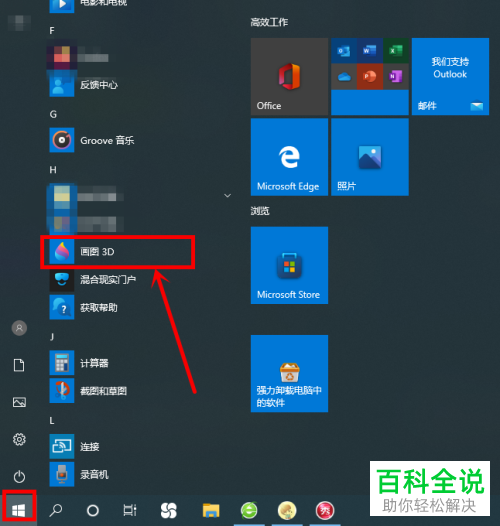
2. 第二步打开软件后,根据下图箭头所指,先点击【浏览文件】选项,接着按照需求打开图片。
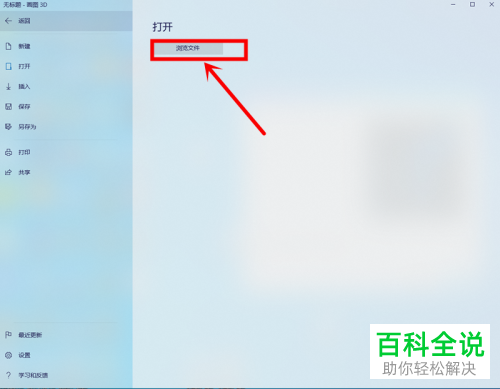
3. 第三步先依次点击【画笔-剪裁】选项,接着根据下图箭头所指,勾选【锁定纵横比】,然后按照需求调整图片宽度或高度。

4. 最后调整完成,根据下图箭头所指,先点击左侧【另存为】选项,接着按照需求设置存储路径即可。
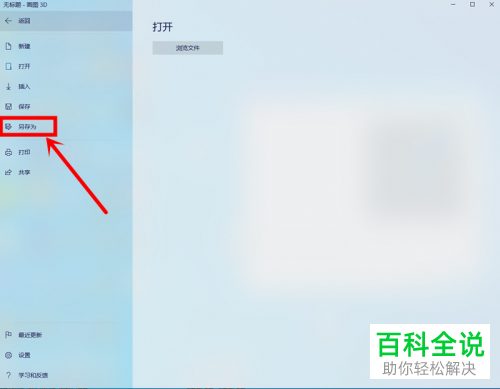
方法/步骤2
1. 首先第一步先点击左下角【开始】图标,接着在弹出的菜单栏中根据下图箭头所指,点击【画图】选项。
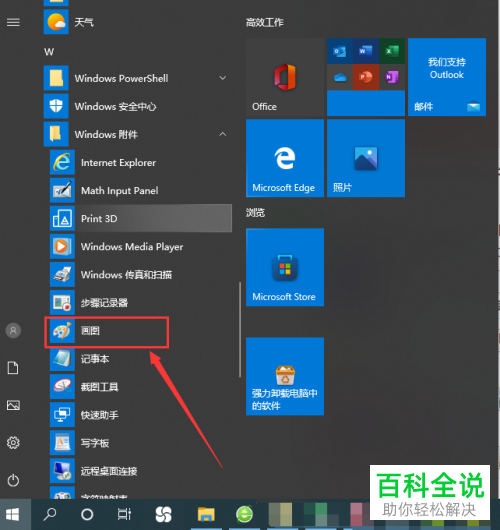
2. 第二步打开软件后,先按照需求打开图片,接着点击【重新调整大小】选项,然后根据下图所示,按照需求调整尺寸并点击【确定】。

3. 最后调整完成,根据下图箭头所指,先依次点击【文件-另存为】选项,接着按照需求设置存储路径即可。
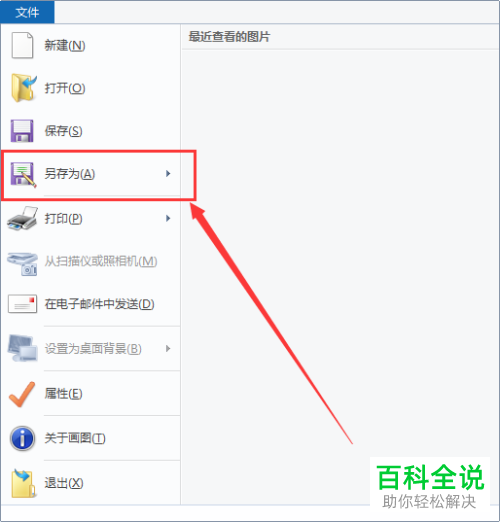
方法/步骤3
1. 首先第一步先打开电脑中的【美图秀秀】,接着根据下图箭头所指,点击【美化图片】选项。

2. 第二步根据下图箭头所指,先点击【打开一张图片】选项,接着按照需求打开图片。

3. 第三步根据下图箭头所指,点击右上角【尺寸】选项。

4. 第四步打开【尺寸】窗口后,先按照需求修改尺寸参数,接着根据下图箭头所指,点击【应用】选项。

5. 最后调整完成,根据下图箭头所指,先点击【保存与分享】选项,接着将图片保存到目标存储路径即可。
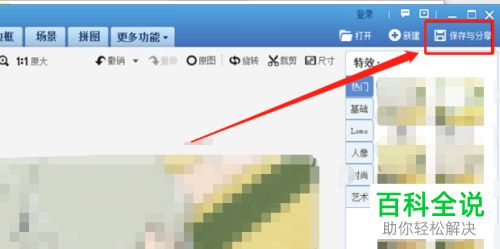
以上就是怎么通过电脑软件调整图片尺寸的方法。
赞 (0)

